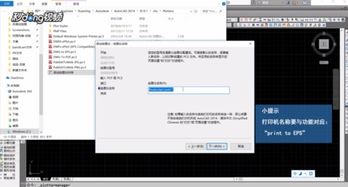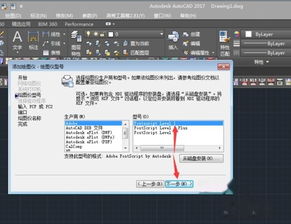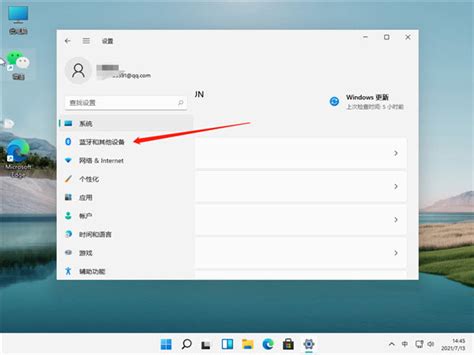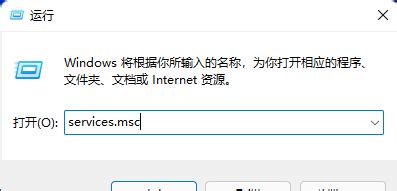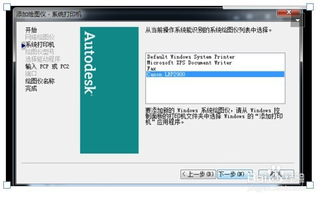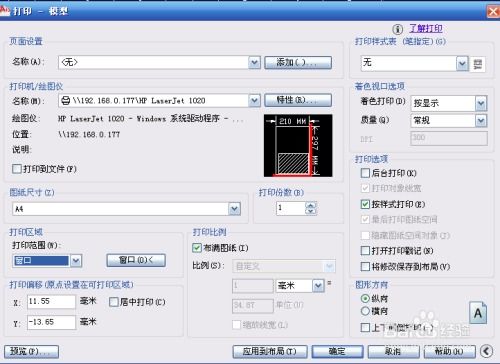CAD中添加打印机设备的步骤
在CAD(计算机辅助设计)领域,打印图纸是设计工作的一个重要环节。而要将设计作品输出到纸上,首先需要在CAD软件中添加并配置好打印机设备。本文将从连接与安装、CAD设置、驱动程序、快捷操作及常见问题等维度,详细介绍如何在CAD中添加打印机设备。

连接与安装
添加打印机设备的第一步是确保打印机已经正确连接到计算机上。打印机的连接方式主要有USB、网络和Wi-Fi三种。无论采用哪种方式,都需保证打印机已经接通电源,并与计算机成功建立连接。

1. USB连接:通过USB线将打印机与计算机相连,这种方式较为简单直接,尤其适用于单台电脑的使用场景。

2. 网络连接:包括有线网络和无线网络两种方式。有线网络需通过网线将打印机与路由器相连;无线网络则需将打印机连接到Wi-Fi网络。无线网络连接的打印机在使用时具有更高的灵活性,尤其是在多台电脑共享打印时非常方便。
3. Wi-Fi直连:一些新型打印机支持Wi-Fi直连功能,可以直接与电脑进行Wi-Fi配对,而无需通过路由器。
完成物理连接后,需要确保在计算机上安装了对应型号的打印机驱动程序。驱动程序可以从打印机生产商的官方网站下载,或使用光盘安装。驱动程序安装成功后,通常会在操作系统的“设备和打印机”列表中看到新增的打印机设备。
CAD设置
当打印机硬件及驱动程序准备就绪后,下一步是在CAD软件中添加并配置打印机。以下步骤以AutoCAD为例,其他CAD软件的操作流程大同小异。
1. 启动CAD并打开图纸:双击CAD图标启动软件,打开需要打印的图纸文件。确保图纸已经准备好,包含所有必要的视图和标注。
2. 打开打印设置:在CAD的顶部菜单栏中,找到并点击“文件”选项,然后选择“打印”或者直接点击CAD徽标,从下拉菜单中选择“打印”。这将打开打印设置界面。
3. 添加打印机:在打印设置界面中,你会看到“打印机/绘图仪”选项。点击该选项旁边的下拉箭头,选择“添加打印机”。如果你的CAD版本不同,可能需要在“工具”菜单下找到“向导”或“选项”,再进入“打印和发布”中选择“添加或配置绘图仪”。
4. 配置打印机:在弹出的向导中,按照提示进行配置。首先选择打印机的连接方式,如果打印机直接连接在本地电脑上,选择“我的电脑”;如果是网络共享的打印机,则选择“网络绘图仪服务器”。接下来,选择打印机型号。如果系统中已经安装了该型号的打印机,可以选择“系统打印机”并从列表中选择。如果列表中没有,则需要手动输入打印机的名称和型号,或者通过安装打印机驱动程序来添加。
5. 其他打印设置:一旦选择了打印机,你就可以根据需要配置其他打印设置了。例如,选择打印纸张的尺寸和方向,调整打印质量、线宽和缩放比例等。可以使用“打印预览”功能来查看打印输出的预览效果,并根据需要进行调整。
驱动程序
驱动程序是打印机与CAD软件之间进行通信的关键。安装和更新驱动程序至关重要,以确保打印机正常工作并与CAD软件兼容。
1. 驱动程序下载:从打印机生产商的官方网站下载最新版本的驱动程序。这通常需要知道打印机的具体型号。
2. 驱动程序安装:按照下载的驱动程序安装向导进行安装。在安装过程中,通常会提示连接打印机。请确保在提示时正确连接打印机,并根据安装向导的指示进行操作。
3. 驱动程序更新:操作系统和CAD软件都可能更新,为了确保兼容性,定期更新打印机驱动程序也是必要的。驱动程序更新可以通过设备管理器手动进行,也可以通过一些驱动管理软件自动进行。
快捷操作
CAD软件提供了一些快捷操作方式,可以提高工作效率。以下是一些在CAD中添加打印机的快捷操作技巧:
1. 使用快捷键:CAD中的打印快捷键通常是Ctrl+P,这个快捷键可以直接打开打印设置对话框,节省操作步骤。
2. 保存打印设置:如果经常需要打印类似的图纸,可以保存打印设置,以便下次快速调用。在打印设置对话框中,配置好所有需要的设置后,点击“应用到布局”或“保存为默认”选项。
3. 批量打印:一些高级CAD软件,如浩辰CAD看图王,支持批量打印功能。用户可以将多个图纸文件添加到打印队列中,一次性完成打印,提高工作效率。
常见问题
在添加打印机设备的过程中,可能会遇到一些常见问题。以下是一些常见问题及其解决方法:
1. 打印机未出现在列表中:如果打印机未出现在打印设置对话框的列表中,首先需要检查打印机是否正确连接到计算机,并且驱动程序是否已经正确安装。确保在设备管理器中可以看到打印机设备,并且其状态为正常。
2. 打印效果不佳:如果打印输出效果不佳,可以尝试调整打印设置中的打印质量、线宽和缩放比例等参数。同时,检查打印机墨盒或碳粉是否耗尽或堵塞,确保打印材料的质量。
3. 驱动程序安装失败:驱动程序安装失败通常是由于驱动程序版本与操作系统不兼容,或者系统缺少必要的安装文件。确保下载的驱动程序与操作系统版本匹配,并且按照安装向导的指示进行操作。
4. 无法连接网络打印机:如果无法连接网络打印机,请检查网络设置,确保打印机和计算机在同一个网络中,并且打印机的共享设置正确。如果问题仍然存在,可以尝试重启打印机和计算机,或者重新配置网络设置。
通过上述步骤和技巧,相信您已经能够在CAD软件中成功添加并配置打印机设备。这不仅能够提高您的工作效率,还能确保设计作品以最佳质量呈现给观众。在未来的设计工作中,您可以根据实际需要调整打印设置,优化打印效果,享受CAD设计带来的便捷与乐趣。
- 上一篇: 掌握网上购物的绝招,轻松享受购物乐趣!
- 下一篇: 研究生考试报名网上确认流程指南
-
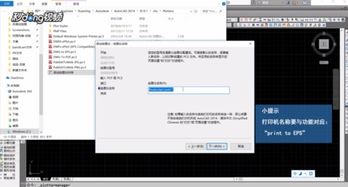 CAD轻松设置,学会添加打印机步骤资讯攻略11-11
CAD轻松设置,学会添加打印机步骤资讯攻略11-11 -
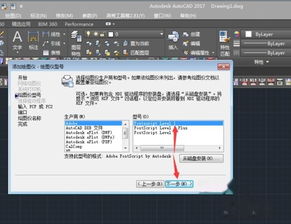 CAD中添加打印机的方法资讯攻略11-11
CAD中添加打印机的方法资讯攻略11-11 -
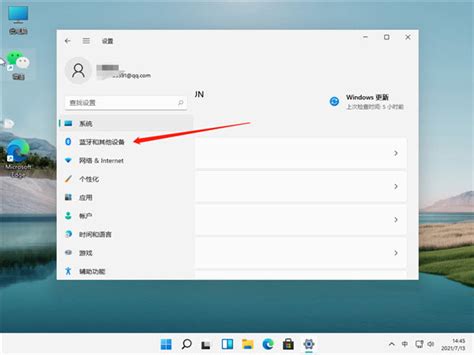 Win11怎么添加网络打印机?资讯攻略11-08
Win11怎么添加网络打印机?资讯攻略11-08 -
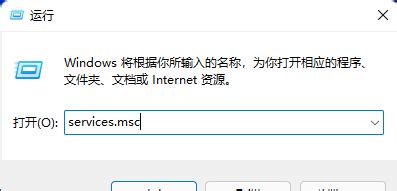 遇到“Windows无法打开添加打印机”问题该如何解决?资讯攻略11-19
遇到“Windows无法打开添加打印机”问题该如何解决?资讯攻略11-19 -
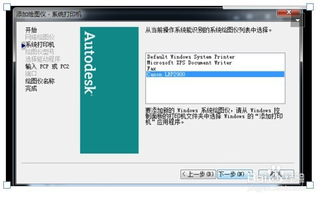 AutoCAD如何添加打印机的步骤是什么?资讯攻略11-11
AutoCAD如何添加打印机的步骤是什么?资讯攻略11-11 -
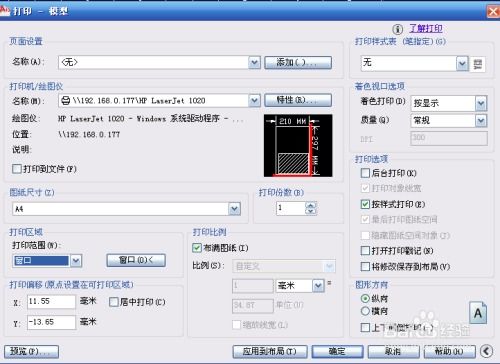 CAD打印图纸必备:一步步教你如何连接打印机并打印资讯攻略11-11
CAD打印图纸必备:一步步教你如何连接打印机并打印资讯攻略11-11